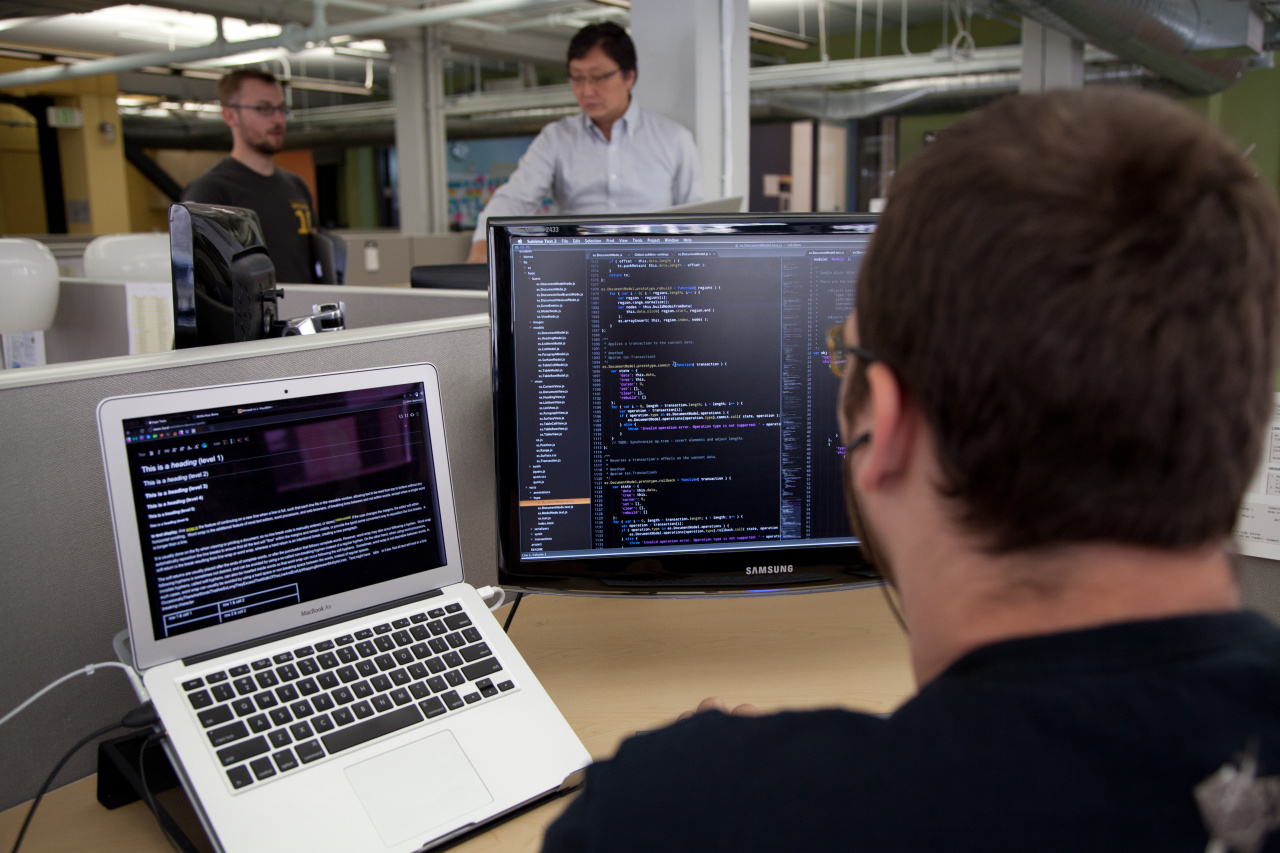
Muitos usuários nos escrevem perguntando como nós conseguimos capturar telas do micro para imprimi-las aqui no O Dia Informática. Muitos instrutores de cursinhos (ou até mesmo professores particulares) querem preparar apostilas e precisam desta dica!
Capturar telas do Windows (tanto 3.x quanto 95) é muito fácil: basta utilizar a tecla "Print Screen". Quando pressionamos esta tecla, a tela é capturada e armazenada na área de transferência (clipboard). Basta, através de algum aplicativo gráfico (Photoshop, Photostyler, Paint Shop Pro, Photopaint, etc) colar o conteúdo da área de transferência como uma imagem nova (opção "Paste" do menu "Edit"). Prontinho, lá está a sua imagem! Basta, então, salvá-la como um arquivo gráfico no formato que for mais apropriado para você (sugerimos os formatos TIF ou GIF por serem os mais utilizados).
Se você quiser capturar somente uma janela, basta utilizar as teclas "Alt" e "Print Screen" simultaneamente!
Há também programas que capturam telas do Windows. É o caso do Paint Shop, Paint Shop Pro e Hijaak (todos eles estão disponíveis para download de graça na Internet em http://www.shareware.com).
Esta dica, no entanto, não é válida para o OS/2. Para este sistema operacional você obrigatoriamente deverá utilizar algum programa que permita a captura de telas, como o PMJpeg.
No caso de telas do DOS, você deverá utilizar algum programa específico para capturar telas DOS. O programa que recomendamos é o Screen Thief (também disponível de graça na Internet em http://www.shareware.com ou em ftp://ftp.germany.eu.net). Neste caso, você "roda" o programa e, depois de ele estar instalado na memória, você utilizará um conjunto de teclas ("Ctrl" "Alt" "T", por exemplo) para capturar a tela desejada. Ele automaticamente guarda o arquivo com a extensão que você quiser. Para isto, basta antes configurar no Screen Thief o diretório de destino e a extensão gráfica que você deseja (sugerimos que você utilize a extensão PCX em telas do DOS).
Ao usar telas gráficas no Word, não se esqueça da nossa dica do mês passado: vincule o documento ao arquivo gráfico, sem salvar a tela dentro do documento. Isto faz com que o documento (a sua apostila) fique bem menor. Clique aqui para ler esta dica.


























Respostas recomendadas
Não há comentários para mostrar.
Crie uma conta ou entre para comentar
Você precisa ser um usuário para fazer um comentário
Criar uma conta
Crie uma nova conta em nossa comunidade. É fácil!
Crie uma nova contaEntrar
Já tem uma conta? Faça o login.
Entrar agora